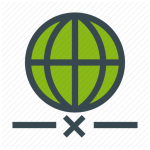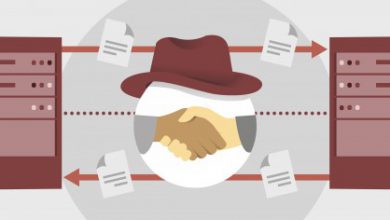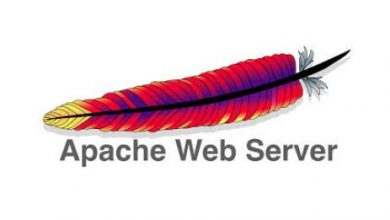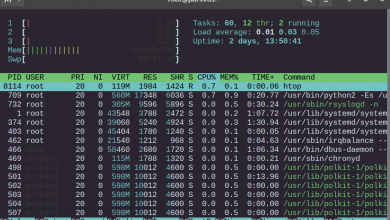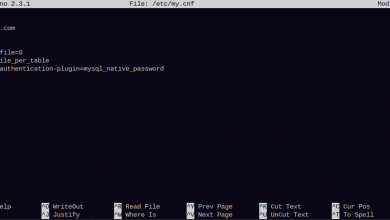مقدمه
Nginx چسیت ؟
Nginx یکی از محبوب ترین سرورهای وب در جهان است و مسئولیت میزبانی برخی از بزرگترین و محبوب ترین سایت های اینترنتی را بر عهده دارد. در بیشتر موارد از Apache بسیار مناسب تر است و می تواند به عنوان سرور وب یا پروکسی معکوس مورد استفاده قرار گیرد.
در این راهنما ، ما درباره نحوه نصب nginx در سرور CentOS 8 را آموزش خواهیم داد.
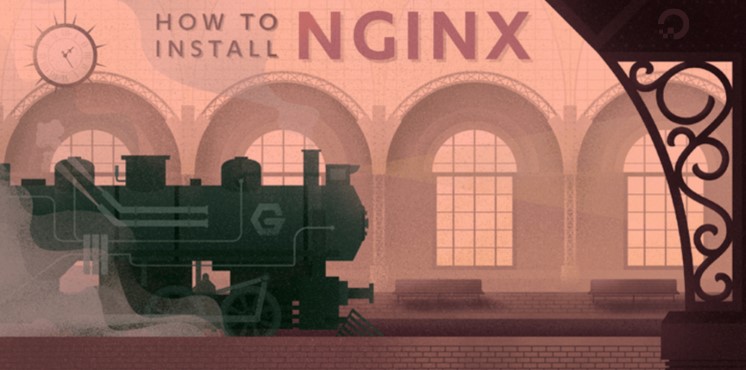
پیش نیازها
برای دنبال کردن این راهنما ، به عنوان یک کاربر غیر Root با امتیازات sudo و یک فایروال فعال روی سرور خود به یک سرور CentOS 8 دسترسی خواهید داشت.
برای تنظیم این ، می توانید راهنمای تنظیم اولیه سرور ما برای CentOS 8 را دنبال کنید.
مرحله 1 – نصب سرور Nginx
به منظور نصب Nginx ، از مدیر بسته dnf ، که مدیر جدید پیش فرض بسته بندی در CentOS 8 است ، استفاده خواهیم کرد.
بسته nginx را نصب نمایید:
|
1 |
sudo dnf install nginx |
هنگامی که از شما خواسته شد ، y را وارد کنید و تأیید کنید که می خواهید nginx را نصب کنید.
پس از آن ، dnf Nginx و هرگونه وابستگی لازم در سرور شما را نصب می شود.
بعد از اتمام نصب ، دستورالعمل های زیر را فعال و راه اندازی کنید:
|
1 2 |
sudo systemctl enable nginx sudo systemctl start nginx |
این باعث می شود Nginx در بوت سیستم شروع شود.
مرحله 2 – تنظیم قوانین فایروال
در صورت فعال کردن فایروال دیجیتال همانطور که در راهنمای اولیه تنظیم سرور ما برای CentOS 8 آموزش داده شده است ، باید تنظیمات فایروال را تنظیم کنید تا بتوانید اتصالات خارجی را در وب سرور Nginx خود داشته باشید که به طور پیش فرض روی پورت 80 اجرا می شود.
برای فعال کردن دائمی اتصالات HTTP در پورت 80 ، دستور زیر را اجرا کنید:
|
1 |
sudo firewall-cmd --permanent --add-service=http |
برای تأیید اینکه سرویس فایروال http به درستی اضافه شده است ، می توانید اجرا کنید:
|
1 |
sudo firewall-cmd --permanent --list-all |
خروجی مانند این را خواهید دید:
|
1 2 3 4 5 6 7 8 9 10 11 12 13 14 |
Output public target: default icmp-block-inversion: no interfaces: sources: services: cockpit dhcpv6-client http ssh ports: protocols: masquerade: no forward-ports: source-ports: icmp-blocks: rich rules: |
برای اعمال تغییرات ، باید سرویس فایروال را بارگیری مجدد کنید:
|
1 |
sudo firewall-cmd --reload |
اکنون سرور Nginx شما کاملاً نصب شده و آماده دسترسی بازدید کنندگان خارجی است.
مرحله 3 – بررسی سرور وب خود
اکنون با دسترسی به آدرس IP عمومی یا نام دامنه سرور خود از مرورگر وب خود می توانید آزمایش کنید که آیا سرور وب Nginx شما در حال کار است.
اگر نام دامنه به سرور خود نشان داده نشده اید و آدرس IP عمومی سرور خود را نمی شناسید ، می توانید با اجرای دستور زیر آن را پیدا کنید:
|
1 |
ip addr show eth0 | grep inet | awk '{ print $2; }' | sed 's/\/.*$//' |
با این کار چند آدرس IP چاپ می شود. می توانید مرورگر وب خود را به نوبه خود هر یک از آنها را امتحان کنید.
به عنوان یک گزینه جایگزین ، می توانید بررسی کنید که آدرس IP در دسترس باشد ، همانطور که از سایر مکان های اینترنت مشاهده می شود:
|
1 |
curl -4 icanhazip.com |
آدرسی را که در مرورگر وب خود دریافت می کنید تایپ کنید و آن را به صفحه فرود پیش فرض Nginx می برد:
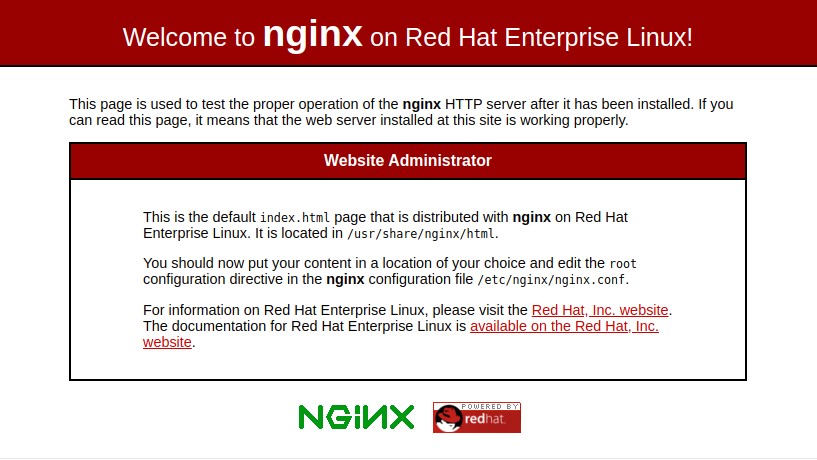
اگر این صفحه را مشاهده کردید ، اکنون سرور وب شما به درستی نصب شده است.
امنیت ، سرعت ، پشتیبانی
همه یکجا در سرویس های پارس وی دی اس
بهترین را از ما بخواهید